الإعلانات
تعد Bluetooth جزءًا لا غنى عنه في أي جهاز iPhone حديث. يسمح البروتوكول اللاسلكي قصير المدى لجهاز iPhone بالاتصال بمجموعة واسعة من الملحقات المختلفة — كل شيء من Apple Watch إلى سماعات الرأس اللاسلكية والمزيد.
ولكن مثل أي تقنية حديثة أخرى ، فإن تقنية Bluetooth ليست مثالية. لأي سبب كان ، قد تكون لديك مشاكل مع اتصال. دعونا نلقي نظرة على بعض نصائح وحلول إقران iPhone Bluetooth عندما لا يعمل اتصالك.
كيفية توصيل سماعات بلوتوث إلى iPhone
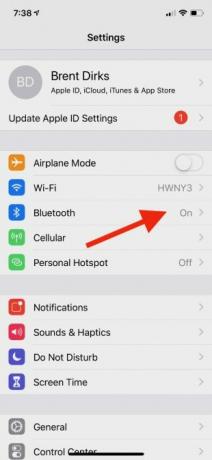

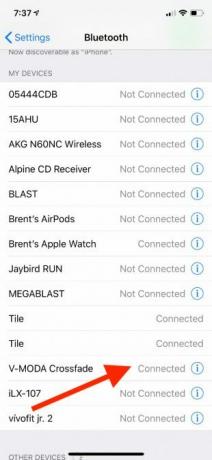
بعد أن أعلنت شركة Apple عن وداعها لمقبس سماعات الرأس مقاس 3.5 ملم مع iPhone 7 ، أصبحت سماعات البلوتوث بسرعة ضرورة بالنسبة للعديد من الأشخاص الذين لا يريدون مشاحنات الحمل دونجل Lightning. الذهاب اللاسلكي مفيد بشكل خاص عند التمرين. تأكد من إلقاء نظرة على بعض من سماعات الرياضة اللاسلكية المفضلة أفضل 7 سماعات لاسلكية للرياضةتتيح لك أفضل سماعات الرياضة اللاسلكية الاستمتاع بالموسيقى في صالة الألعاب الرياضية أو أثناء ممارسة الرياضة في الخارج. فيما يلي العديد من الخيارات الرائعة. اقرأ أكثر .
قبل استخدام معظم سماعات Bluetooth ، تحتاج إلى إقرانها بجهاز iPhone الخاص بك. الخطوة الأولى هي وضع سماعات الرأس في وضع الإقران. تختلف كيفية القيام بذلك حسب الطراز ، لذا تحقق من دليل التعليمات إذا لم تكن متأكدًا. مرة واحدة في وضع الاقتران ، مفتوحة
الإعدادات> بلوتوث على اي فون الخاص بك.من هناك ، قم بالتمرير لأسفل إلى أسفل الصفحة والعثور على أجهزة أخرى الجزء. اضغط على اسم سماعات الرأس لإكمال العملية. سوف تنتقل سماعات الرأس إلى الأعلى أجهزتي القسم ، والذي يوضح ما إذا كان الجهاز لديه اتصال حالي بجهاز iPhone الخاص بك.
الإقران عملية لمرة واحدة ولن يتعين عليك القيام بذلك مرة أخرى ما لم تقم بتغيير الأجهزة أو إزالة الجهاز على وجه التحديد من القائمة المقترنة.
كيفية توصيل اي فون للسيارة بلوتوث
تتشابه عملية توصيل نظام الترفيه بالسيارة بجهاز iPhone الخاص بك. تأكد من بدء عملية الاقتران على نظام السيارة أولاً ، والتي ستختلف وفقًا للطراز.
ثم توجه إلى إعدادات Bluetooth الخاصة بهاتفك كما هو موضح أعلاه واختر استريو السيارة. في كثير من الأحيان ، عند الاقتران بسيارة Bluetooth ، قد تحتاج إلى إدخال أو تأكيد رمز مكون من 4 أرقام على شاشة نظام الترفيه. هذا احتياطات أمنية إضافية.
كيفية تغيير اسم بلوتوث على اي فون
إذا كان لديك العديد من أجهزة Bluetooth ، فيمكن أن يكون تغيير اسم الملحقات إلى شيء يمكن التعرف عليه أكثر مساعدة. لاحظ فقط أن بعض الملحقات فقط تسمح بتغيير الاسم.
تتمثل الخطوة الأولى لتغيير اسم جهاز Bluetooth في التأكد من تشغيل الجهاز وإقرانه بجهاز iPhone الخاص بك. ثم توجه إلى الإعدادات> بلوتوث.
حدد رمز المعلومات في أقصى يمين اسم الجهاز. انتقل لأسفل إلى اسم القسم وإدخال اسم مخصص.
من الممكن أيضًا تغيير اسم جهاز iPhone الذي يظهر على أجهزة Bluetooth الأخرى ، مثل نظام الترفيه في السيارة. يأتي ذلك في متناول اليد لتقليل التشويش عند وجود العديد من أجهزة iPhone مقترنة بنظام واحد. اذهب الإعدادات> عام> حول ثم حدد اسم لتخصيص.

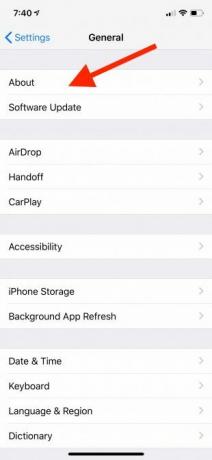
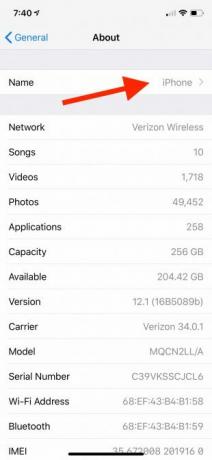
iPhone Bluetooth لا يعمل: استكشاف الأخطاء وإصلاحها نصائح
على الرغم من الخرافات حول البلوتوث، التكنولوجيا ناضجة وعادة ما تعمل بشكل جيد. لكن هناك احتمالات بأنك ستشعر بالفشل في النهاية.
فيما يلي بعض الخطوات لإصلاح اتصال iPhone Bluetooth الإشكالي.
1. تحديث برنامج iOS
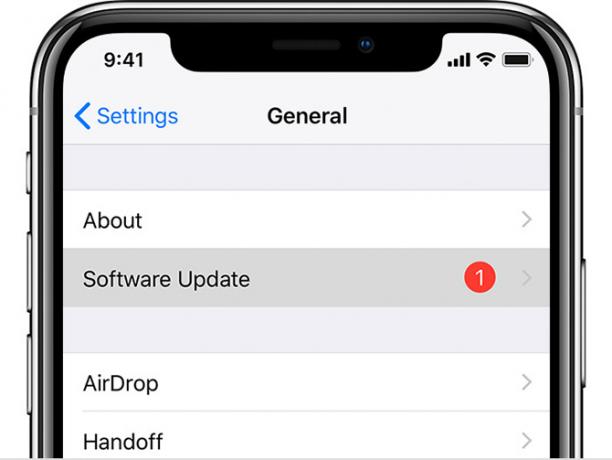
يعد تحديث برامج جهاز iPhone أمرًا مهمًا لعدة أسباب. إنه أمر حيوي للأمان ويضيف جميع ميزات iOS الأحدث إلى جهاز iPhone الخاص بك. إذا كنت تواجه مشكلات تتعلق بالبلوتوث ، فأول ما يمكن رؤيته هو الإعدادات> عام> تحديث البرنامج.
سيتم ترقيتك إما لتحديث أو معرفة أن iPhone الخاص بك يستخدم أحدث برامج iOS المتاحة.
2. تبديل اي فون الخاص بك بلوتوث وإعادة تشغيل اي فون

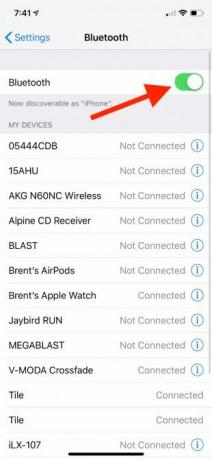
تتمثل الخطوة التالية لحل مشكلات Bluetooth في تبديل اتصال Bluetooth الخاص بجهاز iPhone ثم إعادة تشغيله بجد. قد تعتقد أن الانتقال إلى "مركز التحكم" هو أسرع طريقة لتبديل Bluetooth ، لكنك في الواقع تحتاج إلى استخدام طريقة أخرى قم بإيقاف تشغيل Bluetooth والاتصالات اللاسلكية الأخرى تمامًا. للبلوتوث ، انتقل إلى الإعدادات> بلوتوث ثم قم بتعطيل التبديل في الجزء العلوي من الصفحة.
إذا تستطيع من الصعب إعادة تشغيل اي فون الخاص بك كيفية فرض إعادة تشغيل جهاز iPhone وإدخال وضع الاستردادإليك كيفية فرض إعادة التشغيل واستخدام وضع استرداد iPhone لاستعادة جهازك. هذا يعمل لجهاز iPad و iPod touch أيضًا! اقرأ أكثر . على جهاز iPhone 8 / X أو إصدار أحدث ، اضغط على رفع الصوت وثم اخفض الصوت زر. على الجانب الآخر من الجهاز ، اضغط مع الاستمرار على زر الجانب حتى يتم إيقاف تشغيل الشاشة ثم إعادة تشغيلها. حرر الزر الجانبي عندما ترى شعار Apple.
مع iPhone 7 / Plus ، امسك جانب و اخفض الصوت الأزرار في وقت واحد لمدة 10 ثوان حتى يظهر شعار Apple.
في طرز iPhone السابقة ، اضغط على زر الطاقة و زر الصفحة الرئيسية لمدة 10 ثوانٍ حتى يظهر شعار Apple.
3. قطع الاتصال من جهاز Bluetooth



هناك خطوة أخرى يجب تجربتها وهي قطع اتصال جهاز Bluetooth الذي به مشاكل وإعادة الاتصال به. مرة أخرى ، توجه إلى الإعدادات> بلوتوث. حدد جهاز Bluetooth المحدد ثم اختر قطع الاتصال.
بعد ذلك ، من الأفضل إيقاف تشغيل جهاز Bluetooth ومن ثم إعادة تشغيله لمعرفة ما إذا كان سيتم إعادة الاتصال.
4. ننسى الجهاز والزوج مرة أخرى
إذا لم يساعد ذلك ، فإن الإصلاح الأكثر تقدمًا هو أن ينسى جهاز iPhone الخاص بك تمامًا جهاز Bluetooth ثم تمر بعملية الاقتران مرة أخرى.
في ال الإعدادات> بلوتوث القائمة ، حدد الجهاز. في الصفحة التالية ، اختر انس هذا الجهاز. ثم انتقل إلى عملية الاقتران بجهاز Bluetooth مرة أخرى.
5. حاول إقران جهاز Bluetooth بجهاز iPhone آخر
هناك طريقة جيدة لتحديد ما إذا كانت مشكلة Bluetooth الخاصة بك تقع على جهاز iPhone أو أن الملحق يحاول توصيل الجهاز بجهاز iPhone آخر. إذا لم ينجح ذلك ، فمن الآمن افتراض أن المشكلة تكمن في جهاز Bluetooth بدلاً من هاتفك.
6. إعادة تعيين إعدادات الشبكة



إذا كنت تعاني من مشكلات Bluetooth المستمرة ، يمكنك أيضًا محاولة إعادة تعيين إعدادات الشبكة. ولكن حذار: إلى جانب مسح جميع معلومات Bluetooth على iPhone تمامًا ، سيؤدي هذا إلى مسح إعدادات الشبكة الأخرى بما في ذلك شبكات Wi-Fi المعروفة وتكوينات VPN.
للبدء ، حدد الإعدادات> عام> إعادة تعيين. في تلك الصفحة ، حدد إعادة تعيين إعدادات الشبكة وأدخل رمز المرور الخاص بك. ثم سيتم إيقاف تشغيل جهاز iPhone الخاص بك وإعادة تشغيله. بعد ذلك ، حاول إقران جهاز Bluetooth مرة أخرى.
7. استعادة كآيفون جديد
الخطوة الأخيرة التي يجب اتخاذها هي استعادة جهازك ، والذي هو في الأساس إعادة ضبط مصنع iPhone الخاص بك كيفية ضبط المصنع الخاص بك iPhone و iPadهل تتساءل عن كيفية إعادة ضبط جهاز iPhone أو iPad؟ فيما يلي كيفية عمل نسخة احتياطية من بيانات جهاز iOS الخاص بك وإعادة تعيينها واستعادتها بسهولة. اقرأ أكثر . سيؤدي هذا إلى محو جميع المحتويات والإعدادات لاستعادة جهاز iPhone الخاص بك كما كان خارج الصندوق.
اذهب إلى الإعدادات> عام> إعادة تعيين و اختار مسح جميع المحتويات والإعدادات. مطلوب رمز مرور iPhone الخاص بك لبدء العملية. تأكد من عمل نسخة احتياطية لك!
8. الوقت للاتصال أبل
إذا لم تساعد هذه الخطوات في مشاكل iPhone Bluetooth ، فقد حان الوقت للاتصال بـ Apple لمناقشة خيارات الإصلاح. قبل القيام بذلك ، إنها فكرة جيدة تحقق من حالة ضمان Apple عبر الإنترنت كيفية التحقق من حالة الضمان من أي جهاز أبلأتلف iPhone أو Mac وتحتاج إلى معرفة ما إذا كان الضمان الخاص بك لا يزال نشطًا؟ إليك كيفية التحقق من حالة الضمان لأي جهاز Apple. اقرأ أكثر .
إذا كان جهازك ضمن فترة الضمان المعتادة لمدة عام واحد ، أو كنت قد اشتريت AppleCare ، فلن يكلف الإصلاح أي تكلفة. اتصل بدعم Apple عبر الإنترنت لمناقشة الخيارات.
يكون الوضع أكثر ضبابية مع وجود جهاز أقدم لم يعد مشمولاً بالضمان ، حيث قد يكون الإصلاح من Apple مكلفًا. خيار آخر هو مركز إصلاح طرف ثالث. في كثير من الأحيان ، يقدمون إصلاحات أقل تكلفة لمجموعة متنوعة من المشكلات ، بما في ذلك مشاكل Bluetooth.
النعيم اللاسلكي مع اي فون بلوتوث
على الرغم من أن استكشاف الأخطاء وإصلاحها لا يساعد على الإطلاق ، نأمل أن تساعد هذه النصائح والحيل في إعادة اتصال iPhone Bluetooth إلى حالة العمل.
أحد أفضل ملحقات Bluetooth لأي iPhone هو AirPods من Apple. تأكد من إلقاء نظرة على بعض نصائح رائعة للحصول على أقصى استفادة من AirPods الخاص بك 8 آبل AirPods نصائح للحصول على أقصى قدر من التمتعهل ترغب في الحصول على المزيد من أجهزة Apple AirPods الخاصة بك؟ ستساعدك هذه النصائح على تخصيص المزيد من أجهزة AirPods والاستمتاع بها. اقرأ أكثر .
ولد برنت ونشأ في غرب تكساس المشمس ، وتخرج من جامعة تكساس التقنية بدرجة البكالوريوس في الصحافة. لقد كان يكتب عن التكنولوجيا لأكثر من 5 سنوات ويتمتع بكل الأشياء التي توفرها Apple والملحقات والأمان.


